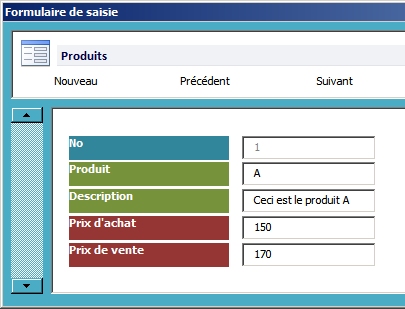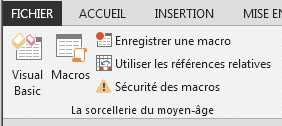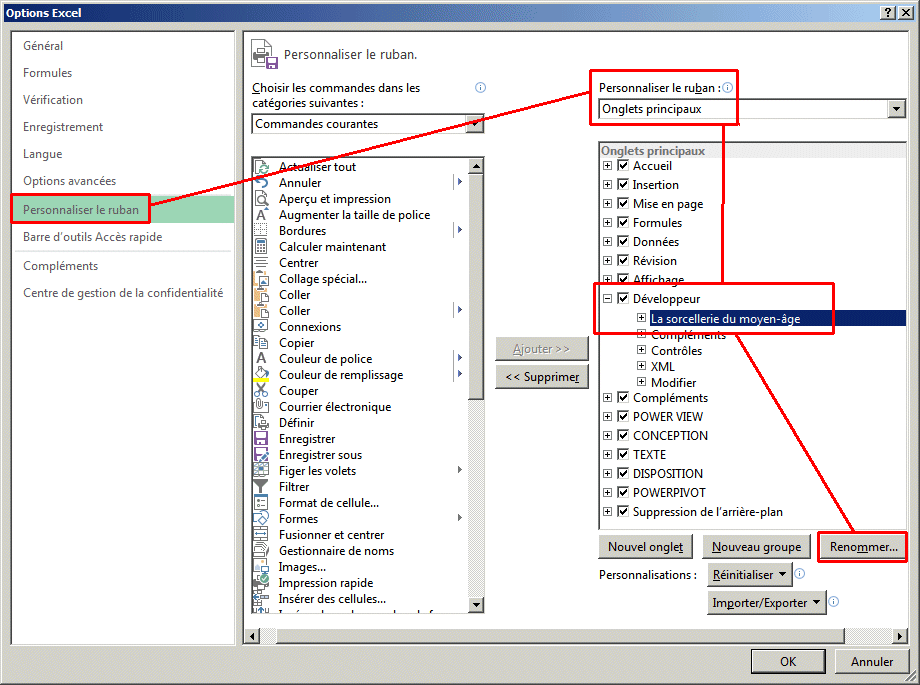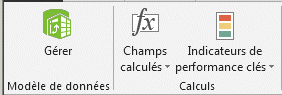Dans FormXL Pro, vous pouvez ajouter des couleurs en personnalisant le formulaire.
Voici une petite vidéo de moins de 5 mns qui va vous montrer comment faire.
Procédure :
1/ Changer les couleurs des colonnes de titre dans votre table
2/ Ajouter le formulaire au fichier
3/ ALT+F11, puis dans le module de personnalisation, ajouter le code suivant pour refléter les couleurs, tout en changeant la couleur du texte pour du blanc et en le mettant en gras. Le code est à insérer juste après "iLbl = iLbl + 1".
lbl.BackStyle = fmBackStyleOpaque 'Change le style pour opaque et non pas transparent
lbl.BackColor = Range(Replace(lbl.Name, "Label_", "")).Interior.Color 'Couleur du fond
lbl.ForeColor = RGB(255, 255, 255) 'Couleur du texte en blanc
'lbl.ForeColor = Range(Replace(lbl.Name, "Label_", "")).Font.Color 'Couleur du texte en fonction de la cellule
lbl.Font.Bold = True 'Texte en gras
lbl.Top = lbl.Top - 4 'Position un peu plus haute pour aligner l'étiquette et la textbox
Si vous ne possédez pas ce merveilleux outil qu'est FormXL Pro, vous pouvez le commander ici :
https://www.xlerateur.com/formxl-pro/
A très bientôt.
Gaëtan